Bien souvent sur un forum, la taille des images que l’on publie est souvent très limitée. Or, les appareils photo numériques récents génèrent des images de très forte résolution et donc assez lourdes en terme de poids. Il est donc nécessaire de réduire la taille de ses images tout en limitant la perte de qualité.
Je propose ici la marche à suivre détaillée en utilisant le logiciel de retouche photo The Gimp. Ce logiciel très complet est gratuit et open-source. Il peut être téléchargé à l’adresse suivante : http://www.gimp.org/
Ce tutorial est de niveau débutant.
Cliquez sur les captures d’écran pour les voir en grand format.
La photographie de départ (une orchidée) est issue d’un appareil numérique proposant une résolution de 2592×1944 pixels (5M) pour un poids de 960 Ko.
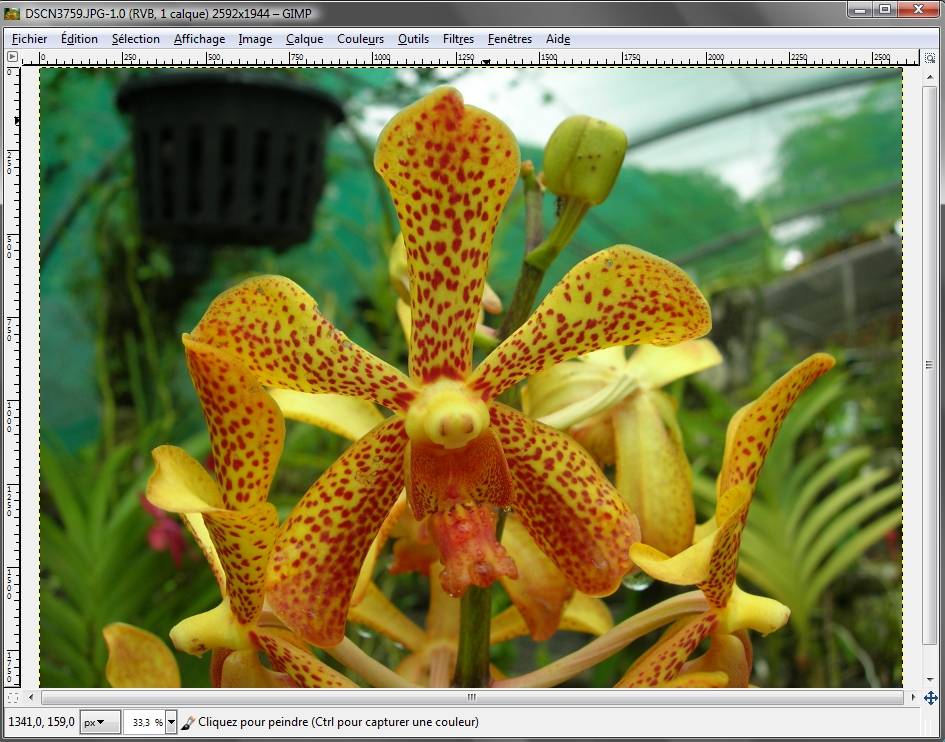
On clique tout d’abord sur le menu « image » puis sur « échelle et taille de l’image ».
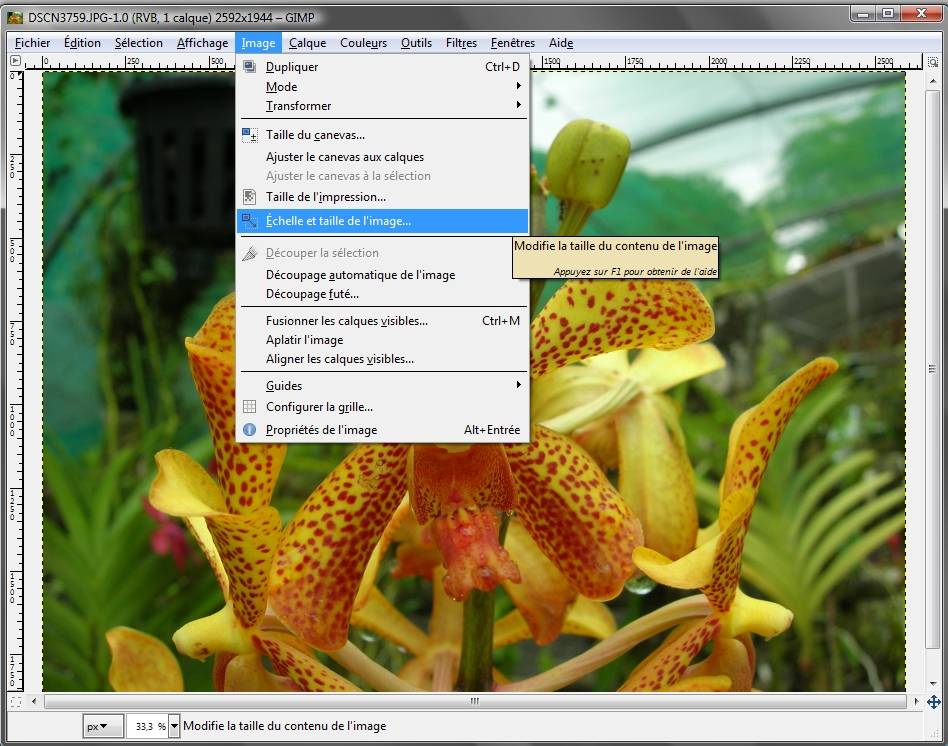
Une fenêtre s’ouvre alors et on obtient les informations suivantes :
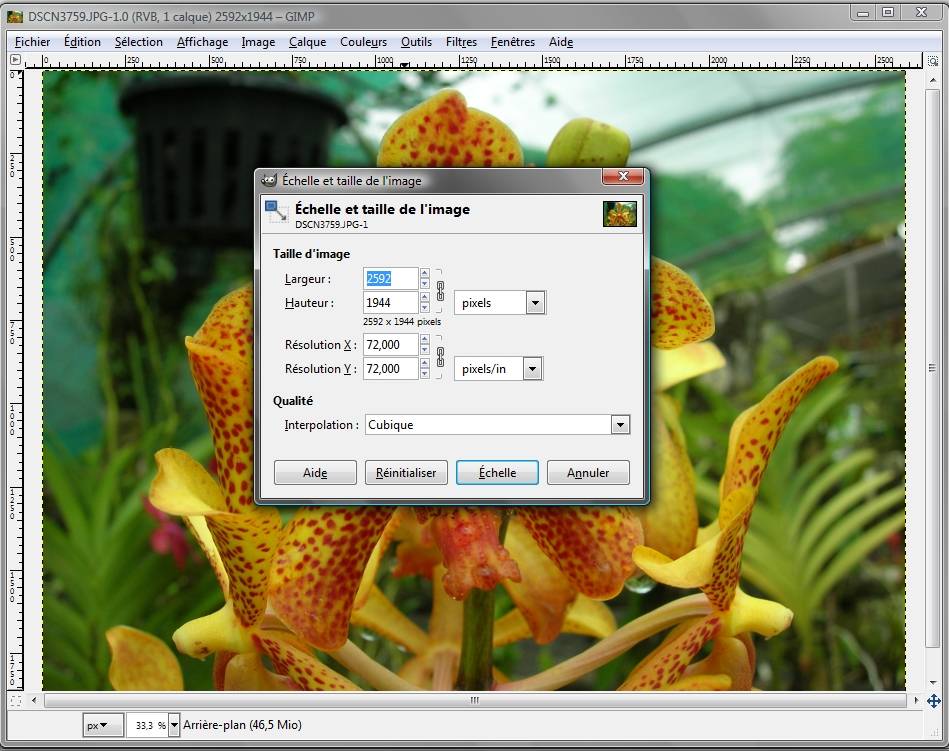
Une taille de photographie pratique pour publier une image sur un forum est de 640×480. Il suffit alors de taper une largeur de 640 à la place de 2592. Pas besoin de modifier la hauteur, cela se fera automatique car le petit icone à droite en forme de chaînon indique que les proportions de l’image seront toujours respectées. On clique alors sur « échelle » et l’image est automatiquement réduite.
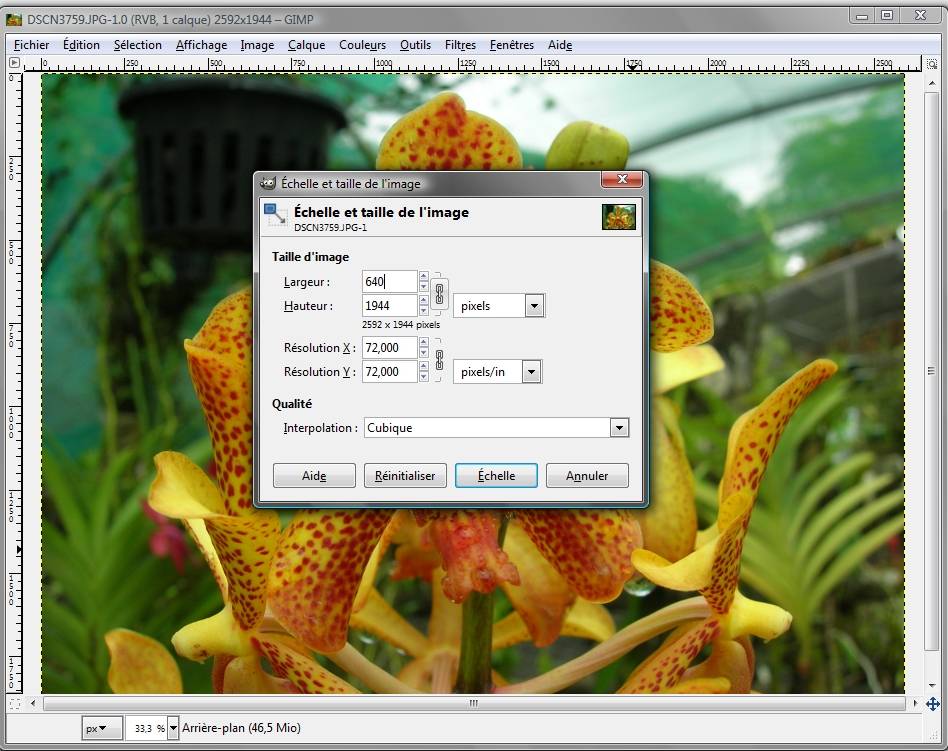
Il nous suffit alors d’enregistrer notre image redimensionnée.
On clique sur « Fichier » puis « Enregistrez une copie » afin de ne pas écraser l’image initiale.
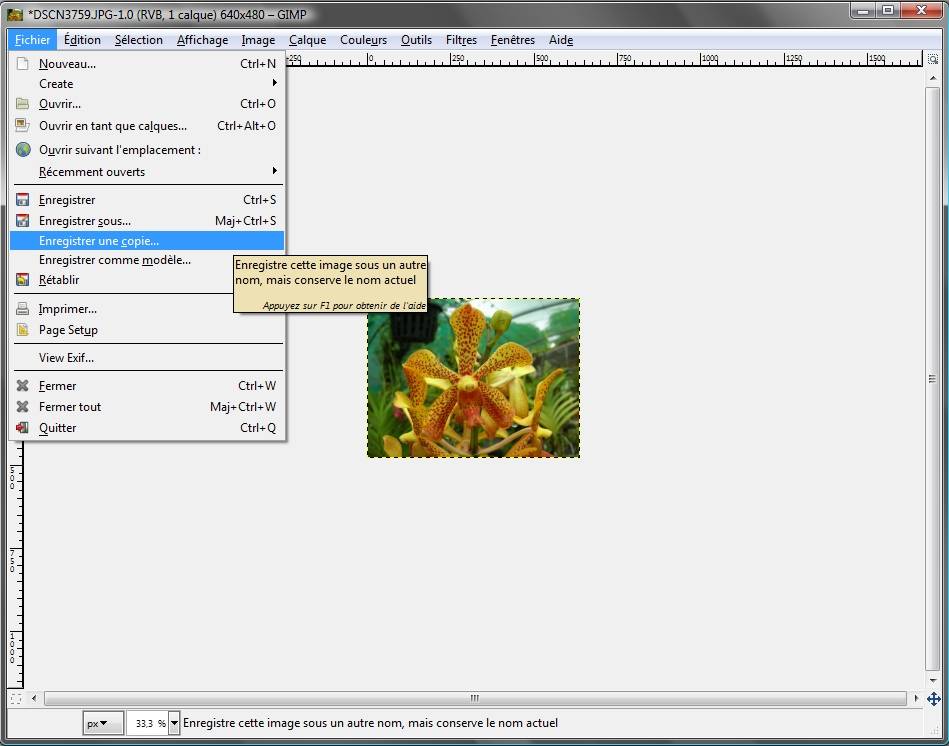
On tape le nom du fichier (ici : fleur-small.jpg). Attention de ne pas oublier l’extension « .jpg » en minuscule.
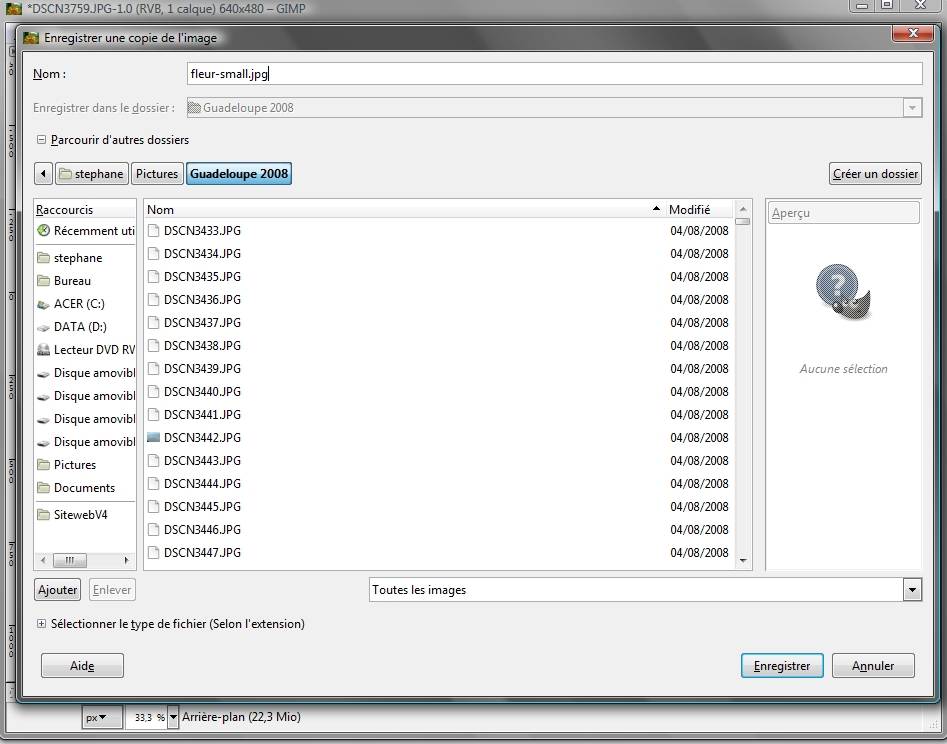
Enfin, on choisit la qualité de la compression jpg. 90 est un bon compromis qui ne dégrade pas trop l’image.
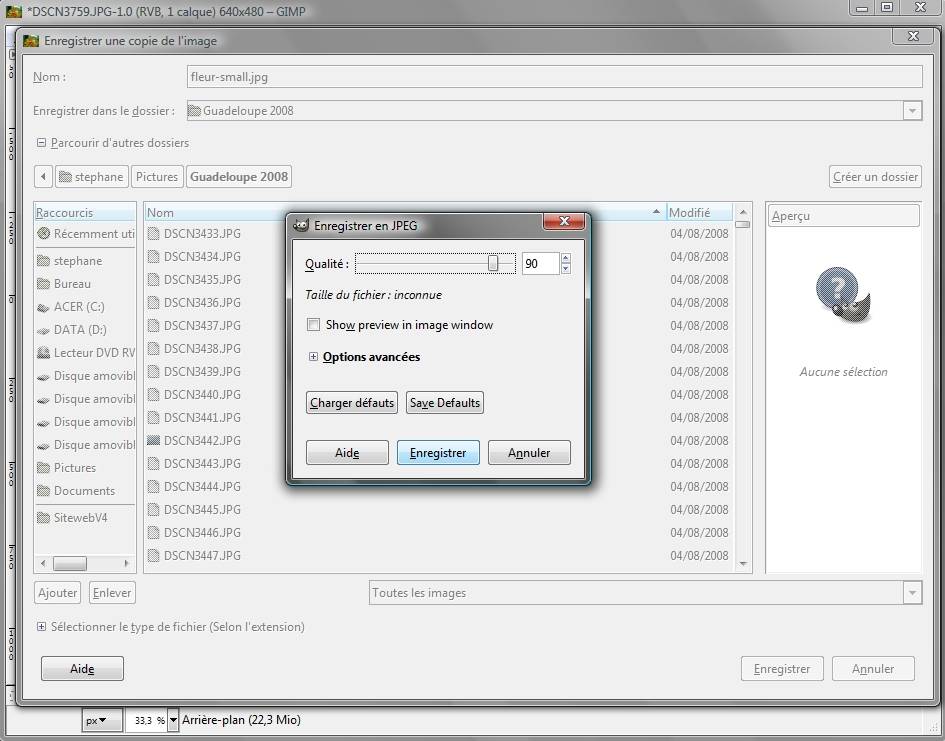
Et voila, le tour est joué.
On obtient une image de 640×480 pixels de résolution pour un poids de 91.3 Ko (10 fois moins que l’image initiale).
Classés dans :Informatique
Laisser un commentaire